
Publikováno

Mění se příliš často jas obrazovky vašeho Macu? Zjistěte, jak deaktivovat automatický jas na vašem Macu pomocí této příručky.
Pokud používáte notebook Mac, jako je MacBook Air nebo MacBook Pro, existuje několik způsobů, jak prodloužit životnost baterie. Jednou z metod je zajistit, aby vaše obrazovka nebyla jasnější, než by měla být, protože čím jasnější je obrazovka, tím více energie spotřebuje.
Automatický jas na Macu dokáže automaticky upravit jas vaší obrazovky pomocí senzoru okolního světla tak, aby byla vaše obrazovka vždy dostatečně jasná, aby byla viditelná, aniž byste plýtvali energií. Můžete však raději převzít ruční ovládání jasu obrazovky.
Pokud tomu tak je, zde je návod, jak deaktivovat automatický jas na Macu.
Jak zakázat automatický jas na macOS Ventura nebo novějším
V systému macOS Ventura Systémové preference byl přejmenován Nastavení systému aby se více shodovaly s Aplikace Nastavení v iOS. Změnilo se také rozvržení aplikace Nastavení systému.
To znamená, že způsob zjištění automatického nastavení jasu v macOS Ventura nebo novějším se mírně liší od dřívějších verzí macOS.
Zakázání automatického jasu v systému macOS Ventura nebo novějším:
- Klikněte na Jablko logo v liště menu.
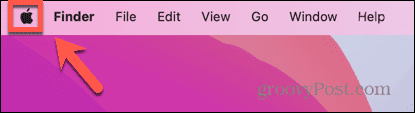
- Vybrat Nastavení systému.
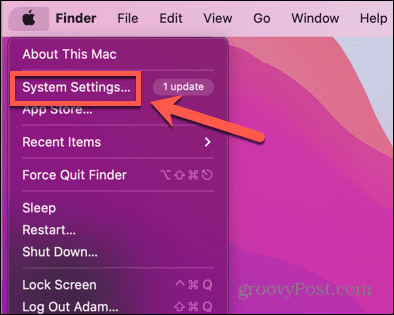
- V levém menu vyberte Displeje. Možná budete muset posunout dolů, abyste viděli tuto možnost.
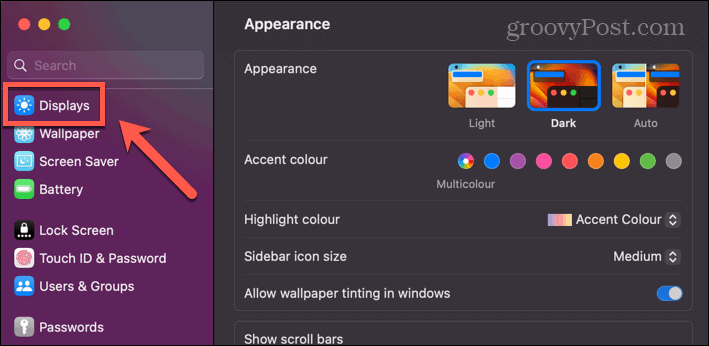
- V Displeje nastavení, přepnout Automaticky upravit jas vypnuto.
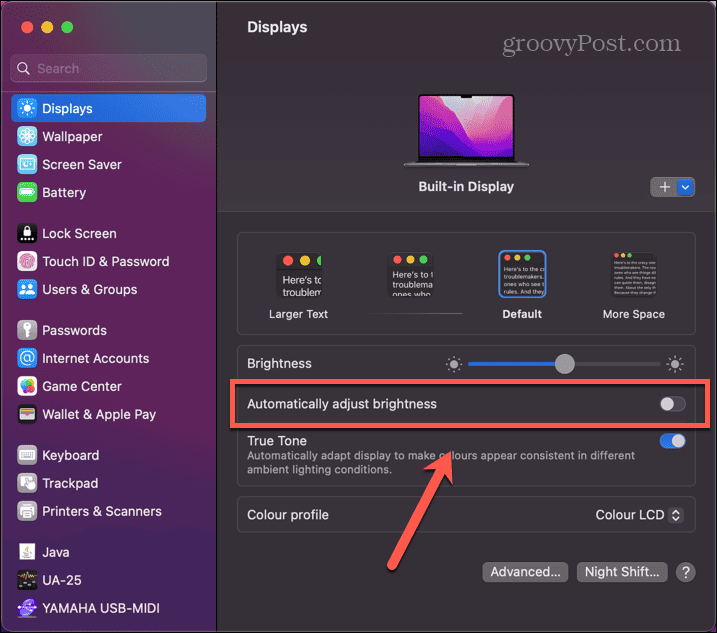
- Jas vašeho Macu se nyní změní, pouze pokud jej upravíte ručně, jak je vysvětleno v části níže.
Jak zakázat automatický jas v systému macOS Monterey nebo starším
Na macOS Monterey nebo dříve, Nastavení systému neexistuje – stále se nazývá Systémové preference. Rozložení je také trochu jiné.
Chcete-li vypnout automatický jas v systému macOS Monterey nebo starším:
- Na panelu nabídek klikněte na Jablko ikona.
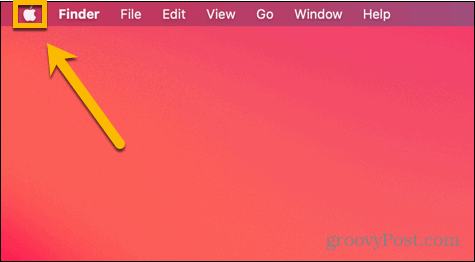
- Vybrat Systémové preference.
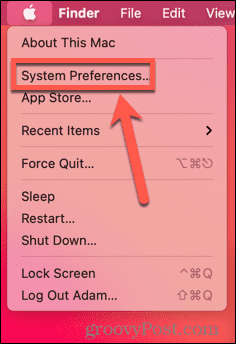
- Klikněte Displeje.
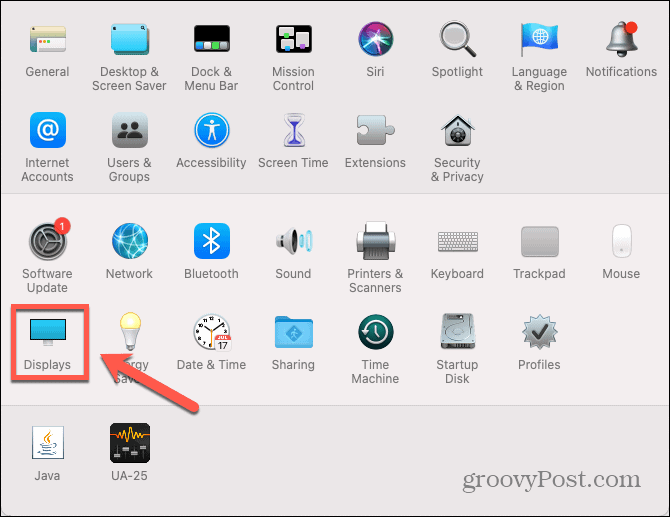
- Pod Zobrazit kartu, zrušte zaškrtnutí Automaticky upravit jas.
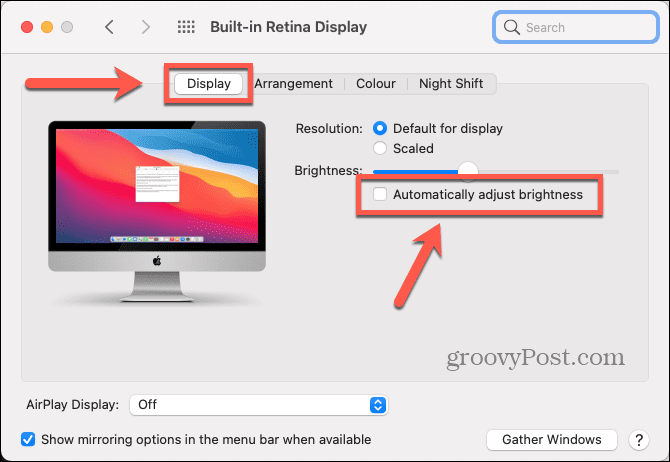
- Jas vašeho Macu se nyní změní, pouze pokud jej upravíte ručně, jak je vysvětleno níže.
Jak ručně upravit jas na Macu
Pokud na Macu deaktivujete automatický jas, jas obrazovky zůstane stejný, dokud jej neupravíte. Existuje několik způsobů, jak ručně upravit jas Macu na požadovanou úroveň.
Ruční nastavení jasu na Macu:
- Jas svého Macu můžete upravit pomocí vyhrazených kláves. Ty se obvykle nacházejí na F1 a F2 klávesy na vašem Macu.
- Chcete-li zvýšit jas, klepněte na F2. Pokud se nic nestane, zkuste podržet tlačítko Fn klíč současně.
- Chcete-li snížit jas, klepněte na F1. Možná budete muset držet Fn nejprve klíč dolů.
- Jas můžete také upravit pomocí nastavení displeje kliknutím na Jablko ikona.
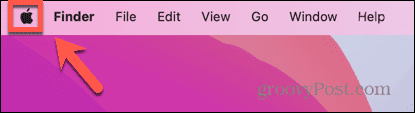
- Vybrat Nastavení systému nebo Systémové preference.
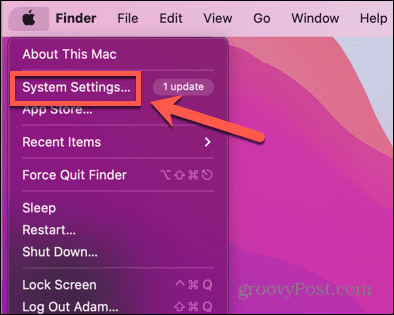
- Klikněte Displeje z nabídky vlevo nebo klikněte na Displeje ikonu na starších verzích macOS.
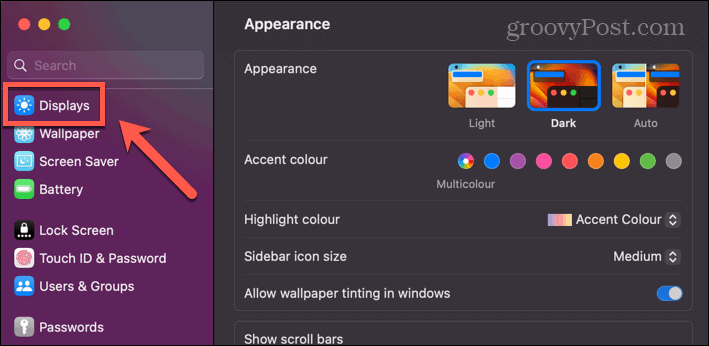
- Upravte Jas posuvníkem na požadovanou úroveň jasu. Na starších verzích macOS to najdete pod Zobrazit tab.
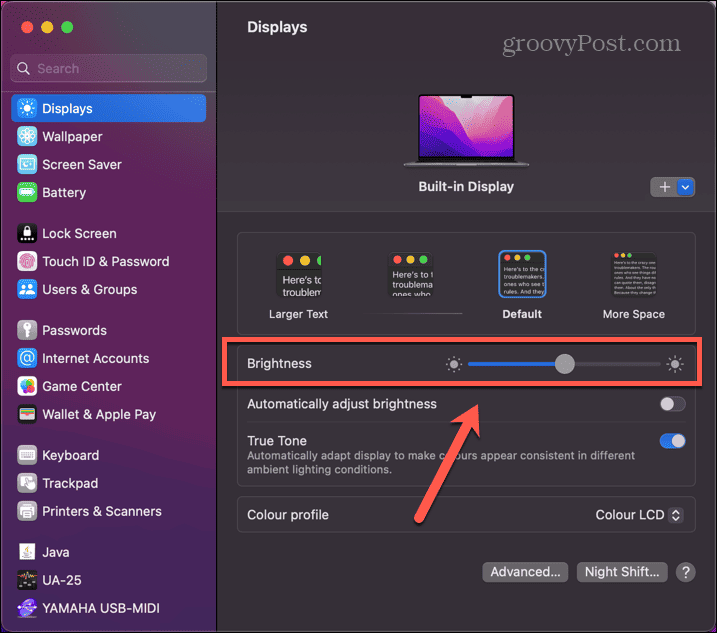
- Pokud budete chtít úroveň jasu změnit později, opakujte výše uvedené kroky a použijte nové nastavení jasu.
Převezměte kontrolu nad svým Macem
Naučte se, jak deaktivovat automatický jas na vašem Macu, vám umožní převzít kontrolu nad úrovněmi jasu vašeho Macu, než abyste to nechali na Macu, aby se rozhodl. Existuje spousta dalších způsobů, jak získat větší kontrolu nad svým Macem.
Můžete se naučit, jak na to odpojte iPhone od Macu pokud vám na vašem Macu neustále vyskakují telefonní hovory. Můžete se naučit, jak na to použijte ovladač Apple TV Siri s Macem k ovládání aplikací. Nebo byste to možná chtěli vědět jak změnit rozlišení obrazovky na vašem Macu.



